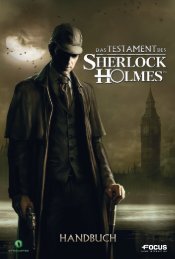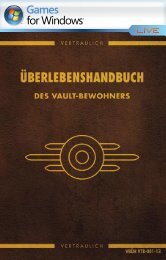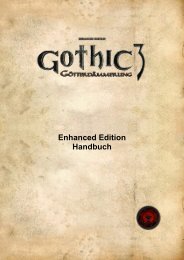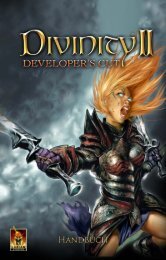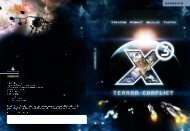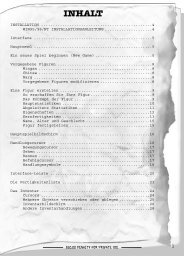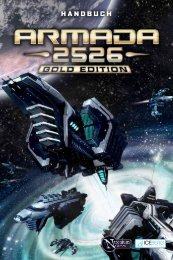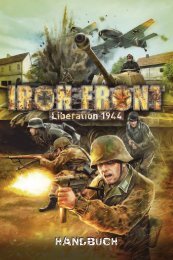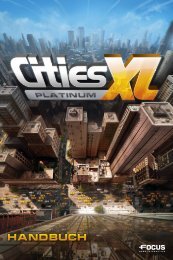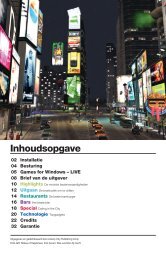BEDIENUNGSANLEITUNG
BEDIENUNGSANLEITUNG
BEDIENUNGSANLEITUNG
Sie wollen auch ein ePaper? Erhöhen Sie die Reichweite Ihrer Titel.
YUMPU macht aus Druck-PDFs automatisch weboptimierte ePaper, die Google liebt.
InstallationDie Installation von Titan Quest ist einfach. Legen Sie dieInstallations-CD ein und folgen Sie den Anweisungen.SpieloptionenEs gibt vier verschiedene Optionen im Hauptmenü und imSpielmenü.SpieleinstellungenMonsterstufen zeigen:Zeigt die Stufen der Monster in einem Kästchen an, wenn man denMauszeiger über die Monster bewegt.Optionale Hilfseinblendungen aktivieren:Ist diese Option aktiviert, erscheinen Erläuterungen, die nicht für denSpielablauf bei Titan Quest notwendig sind.Schnellverkauf erlauben (rechte Maustaste):Mit dieser Option können Gegenstände aus dem Gepäck mit einemRechtsklick automatisch verkauft werden, während Sie sich in einemHandelsfenster befinden.Vergleich zwischen Gepäck und aktivemGegenstand aktivieren:Ist hier ein Häkchen, werden Gegenstände unter dem Mauszeiger, diesich im Gepäck oder im Handelsfenster befinden, mit einem aktuellausgerüsteten Gegenstand verglichen.Kritischen Schaden anzeigen:Wird ein schwerer Treffer gelandet,wird der Wert des kritischenSchadens über dem Kopf des Zielseingeblendet.Sprachauswahl:Wählen Sie die Sprache für dieangezeigten Texte aus.Erfordert einen Neustart des Spiels.TastenzuweisungHier können Sie festlegen, welche Tastenbelegung Sie bei TitanQuest benutzen möchten. In der linken Spalte sind die Funktionenaufgelistet. Jeder Funktion können ein oder zwei verschiedeneTasten zugewiesen werden (zum Beispiel können sowohl C als auch Igleichzeitig zum Öffnen des Charakterfensters festgelegt werden).Um eine Tastenzuweisung zuändern, müssen Sie die erste oderzweite Zuweisung mit der Mausauswählen und eine Taste aufder Tastatur oder die mittlereMaustaste drücken oder dasMausrad drehen, um eine neueZuweisung vorzunehmen. Ist dieentsprechende Taste schon belegt,erscheint eine Warnung und Siewerden gefragt, ob Sie fortfahrenmöchten.Hinweis: Die rechte und linke Maustaste können hier nicht zugewiesen werden.VideoIhre Video-Einstellungen werden automatisch zur optimalen Leistungan Ihr System angepasst. Um die Leistung noch zu erhöhen, solltenSie versuchen, verschiedene Grafikoptionen geringer einzustellen.Um beste Grafiken nutzen zu können, müssen Sie die entsprechendeOption so hoch einstellen, wie es Ihr System ermöglicht. Benutzen Siedie Schaltfläche Standard, um wieder die vorgegebene Einstellungherzustellen.Sollten Sie mit den Video-Einstellungen Probleme haben, solltenSie sicherstellen, dass die aktuellsten Treiber für Ihre Grafikkarteinstalliert sind und in der Fehlerbehebung am Ende dieses Handbuchsnachlesen.Ein wichtiger Hinweis bezüglich Grafikenund des bestmöglichen SpielerlebnissesTitan Quest nutzt einige der fortschrittlichsten verfügbarenRendering-Techniken für Spezialeffekte und Echtzeit-Darstellung, umein großartiges Spielerlebnis zu erreichen. Das Spiel wurde ausgiebigauf Grafikkarten der Typen NVIDIA ® GeForce FX der 6er und 7erSerie entwickelt und getestet. Das uneingeschränkte Spielerlebnis istauf der 7er Serie ohne Kompromisse möglich. Auf einer GeForce 6800oder besser können Sie alle Spezialeffekte des Spiels bei höherenGrafikauflösungen genießen.2 3